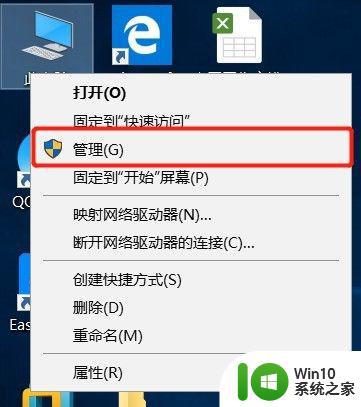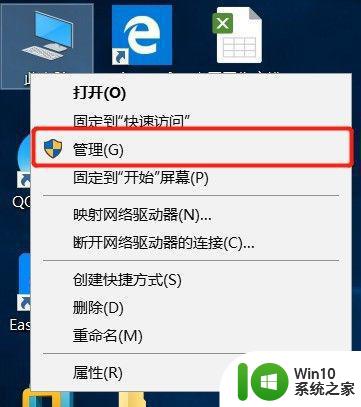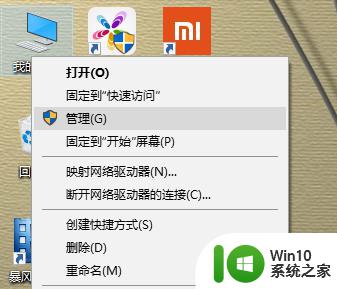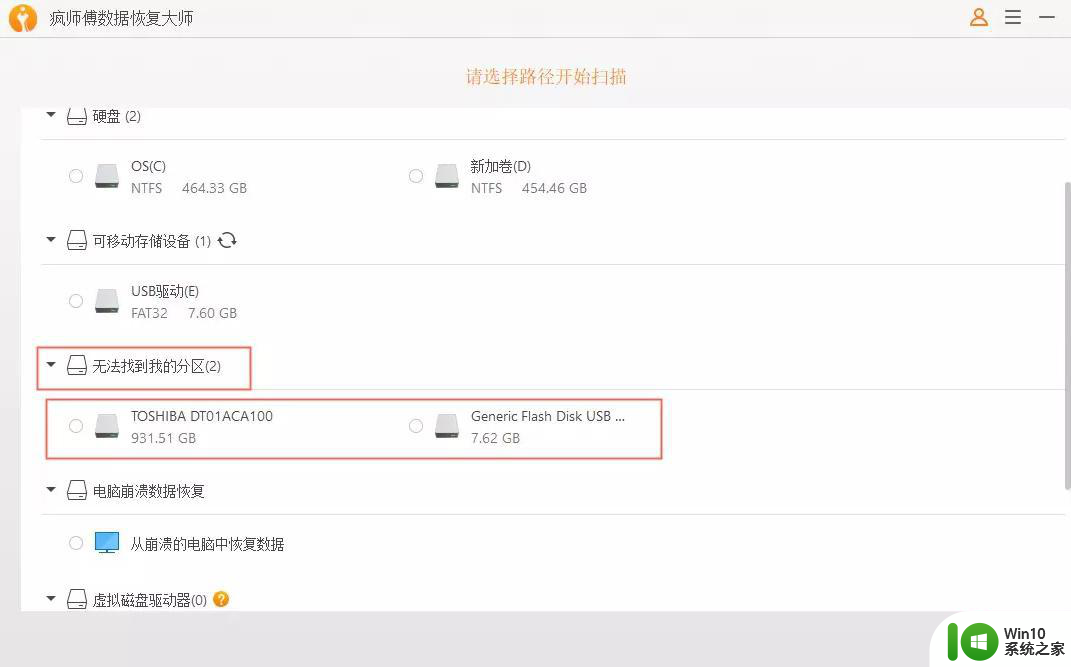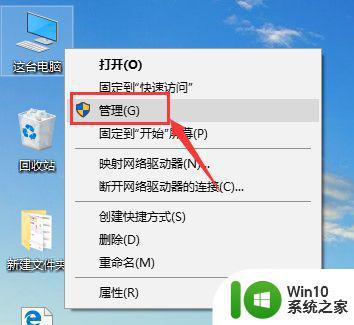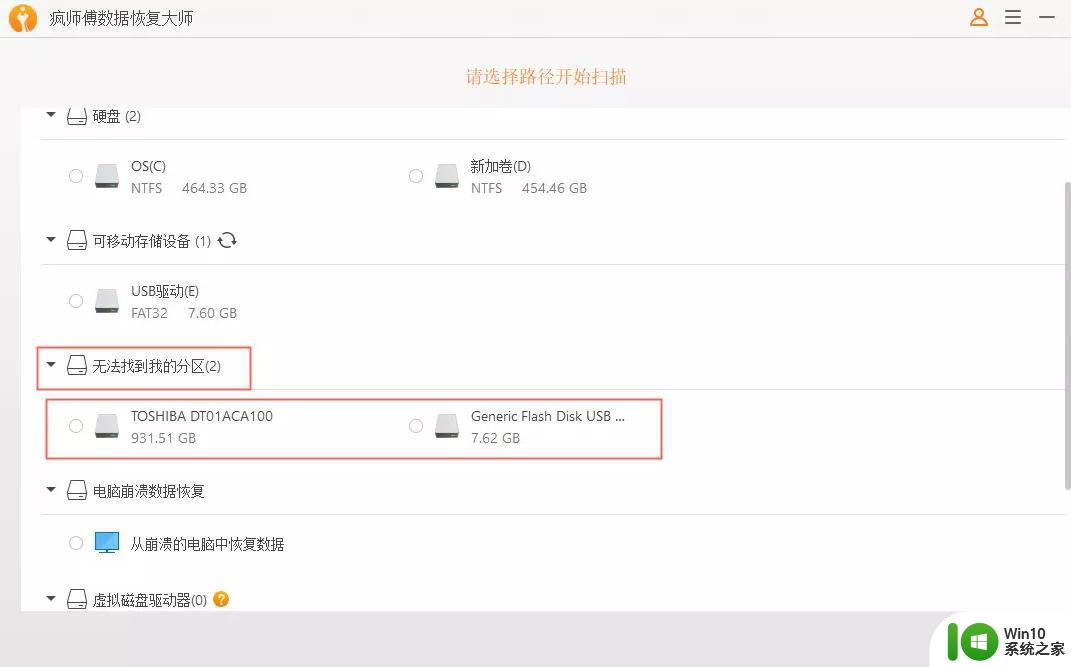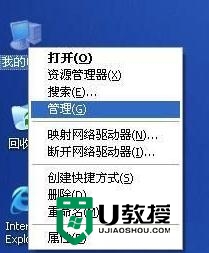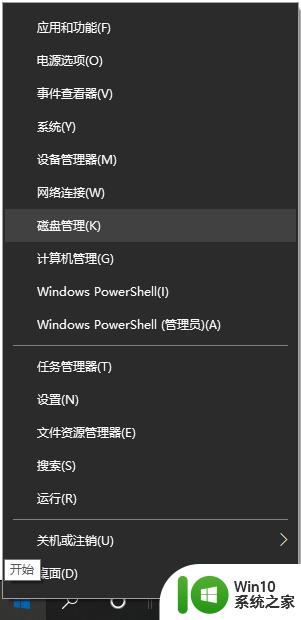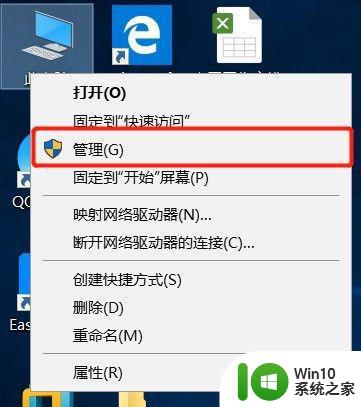w8系统怎么分区不损害电脑 W8电脑硬盘如何无损分区
w8系统怎么分区不损害电脑,在使用Windows 8操作系统的电脑上,进行硬盘分区是一项常见的操作,许多用户在进行分区时担心可能会损害电脑或数据的安全性。幸运的是Windows 8提供了一种无损分区的方法,可以确保您的电脑和硬盘的完整性。在本文中我们将探讨W8系统如何进行无损分区,以帮助您更好地管理硬盘空间,提高电脑的性能。无论您是想要重新分配硬盘空间,还是需要为不同用途创建新的分区,本文将为您提供详细的步骤和建议。
方法/步骤:(优盘启动盘装w8系统)
一、压缩分区-减少分区
1、右键“我的电脑”--“管理”--“磁盘管理”,或者“Windows键+X”直接召唤系统菜单,选择“磁盘管理”掉出磁盘界面,如图:

2、这里我们主要调整C盘,D盘大小,选择C盘,右键“压缩卷”--“输入大小”,如图,这里需要注意的是要减去多少空间就输入多少,如减去20G就是20*1024,但不得超过可压缩空间大小。
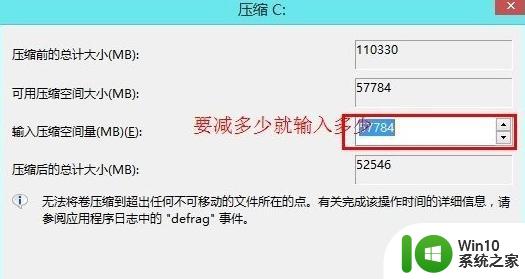
3、这样就多出来一块未分配的空间,如图,黑色的那一块。

4、如果直接想把这个区域新建分区,直接右键“新建卷”--“输入大小”--直接下一步到底,省去部分截图,这里我们新建了一个50G的分区。
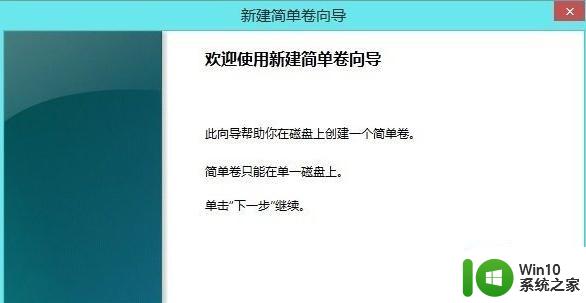
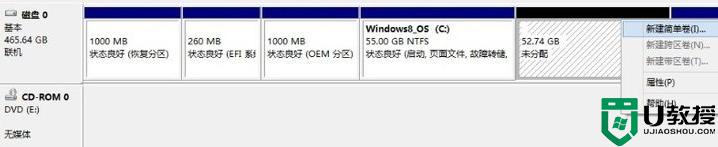
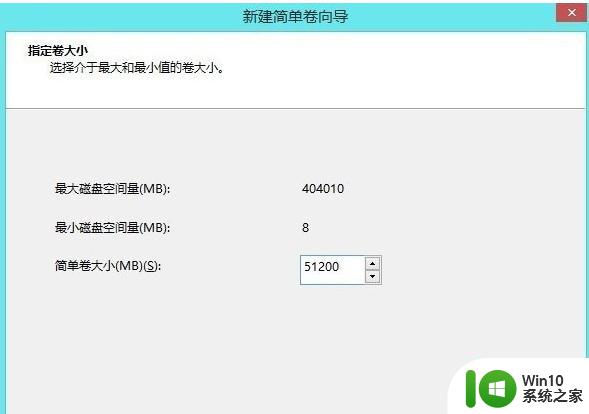
5、然后选择D盘,右键“删除卷”,这样D盘就和上一部剩下的空间合并在一起,形成一个未分配卷,要怎么分区,自己看着办吧,方法同上。
二、扩展卷-增加分区大小
1、我们给C盘扩展卷,增加10G,这里必须注意的是必要要有未分配空间,才能扩展。选中C盘右键“扩展卷”,下一步,在“选择空间量”中输入10240(10G)。
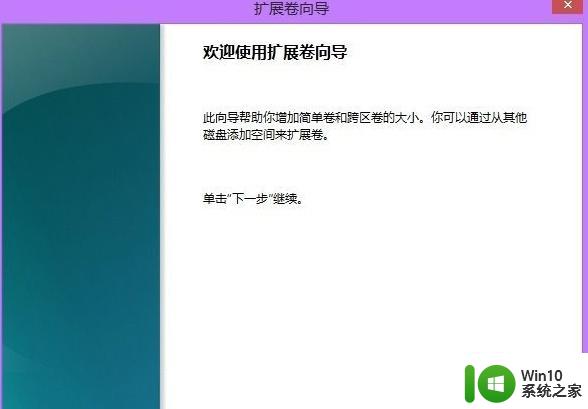
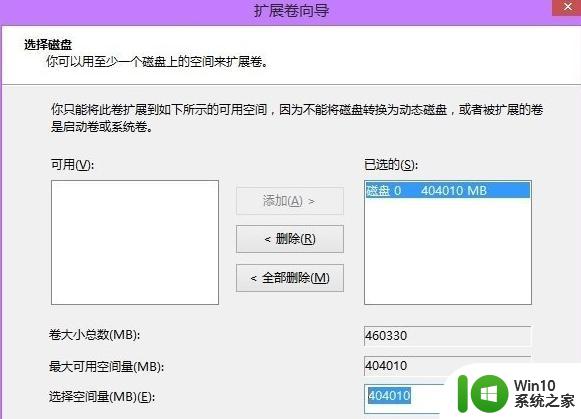
2、C盘有原先的55G扩展为65G了,如图:

注意事项:
1、压缩卷时,输入的压缩量不得超过可压缩空间大小。
2、扩展卷时,也不得超过可分配大小。
以上就是关于如何在不损害电脑的情况下对w8系统进行分区的全部内容,碰到相同情况的朋友们可以参照小编的方法进行处理,希望对大家有所帮助。